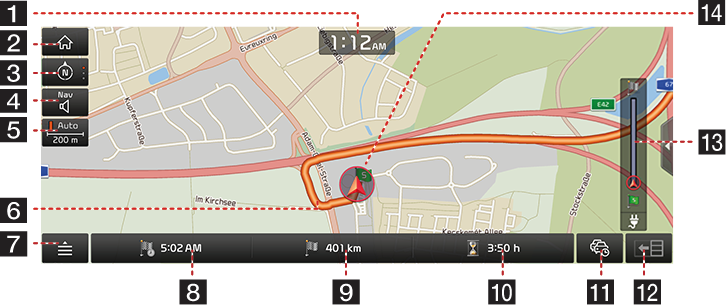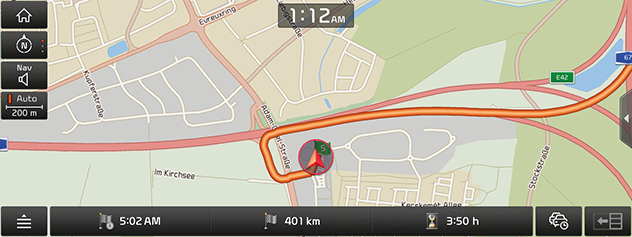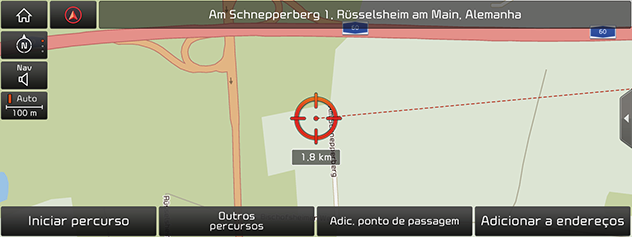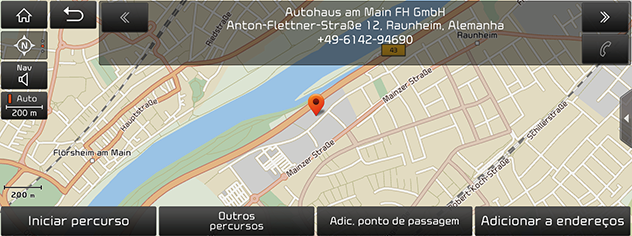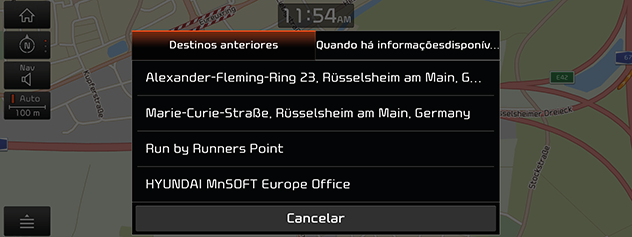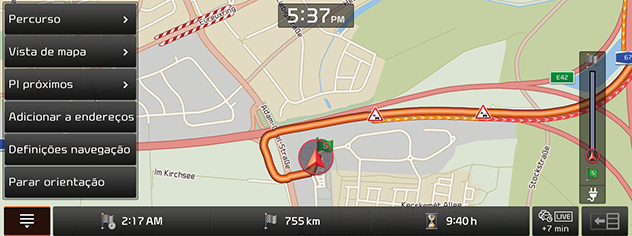Introdução à navegação
Precauções para uma Condução segura
Restrições de utilização da navegação
Observe e cumpra as regras de trânsito e regulamentos locais.
- Para a sua segurança e durante a condução, algumas funcionalidade não funcionam. As funcionalidades que não funcionem serão desativadas.
- O percurso exibido para orientação até ao destino é uma referência e a orientação pelo percurso irá conduzi-lo até as proximidades do seu destino. O percurso destacado nem sempre representa, a distância mais curta, a menos congestionada e, em alguns casos, pode não ser o percurso mais rápido.
- A estrada, nome e informações POI nem sempre estão completamente atualizadas. Alguns locais podem não incluir informações atualizadas.
- O indicador de localização do veículo nem sempre indica a sua localização exata. Este sistema utiliza a informação do GPS, vários sensores, e os dados do mapa de estrada para exibir a localização atual. No entanto, podem ocorrer erros na exibição da localização se o satélite estiver a transmitir sinais imprecisos ou se estiverem apenas a ser recebidos dois ou menos sinais de satélite. Os erros que ocorrem em tais condições não podem ser corrigidos.
- A localização do veículo na navegação pode diferir da sua localização real, pois isso depende de vários motivos, incluindo o estado da transmissão via satélite, o estado do veículo (localização e condições de condução), etc. Além disso, o indicador da localização do veículo pode ser diferente da localização real se o mapa de dados for diferente do ambiente real da estrada, tais como alterações devido à construção de novas estradas. Se ocorrerem tais diferenças, conduzir durante um período curto de tempo corrige automaticamente a localização do veículo através do mapa de correspondência ou informação GPS.
O que é o GNSS?
O GNSS (Sistema de satélite de navegação global) é um sistema de navegação por satélite composto por uma rede de 24 satélites colocados em órbita pelo Departamento de Defesa dos Estados Unidos.
O GPS foi originalmente planeado para aplicações militares, mas na década de 80 do séc. XX, o governo norte americano disponibilizou o sistema para utilização civil.
O GPS funciona sob quaisquer condições climatéricas, em qualquer lugar do mundo durante 24 horas por dia.
Não há taxas de inscrição ou taxa de instalação para utilizar o GPS.
Sobre os sinais de satélite
A sua unidade tem de obter sinais de satélite para funcionar. Se estiver dentro de casa, perto de edifícios altos, de árvores ou de uma garagem, a unidade não pode obter o sinal de satélite.
Obtenção dos sinais de satélite
Antes da unidade poder determinar a sua localização atual e navegar por uma estrada, deverá seguir os seguintes passos:
- Dirija-se para o exterior para uma área livre de obstáculos altos.
- Ligue a unidade. A obtenção de sinais de satélite pode demorar alguns minutos.
Funcionamento do ecrã de navegação
|
|
1 Relógio
Exibe a hora atual.
2 Botão ![]()
Acede o ecrã de menu principal.
3 Botão de visualização do mapa
Muda a perspectiva de visualização do mapa. Prima [![]() ], [
], [![]() ] ou [
] ou [![]() ].
].
-
 (2D norte para cima): o mapa aponta sempre para norte, independentemente da direção em que o veículo se está a mover.
(2D norte para cima): o mapa aponta sempre para norte, independentemente da direção em que o veículo se está a mover. -
 (2D avançando para cima): o mapa apresenta sempre a direção do veículo como avançando na direção da parte superior do ecrã.
(2D avançando para cima): o mapa apresenta sempre a direção do veículo como avançando na direção da parte superior do ecrã. -
 (3D avançando para cima): o mapa apresenta sempre a sinopse básica e detalhes das estradas circundantes e área geral.
(3D avançando para cima): o mapa apresenta sempre a sinopse básica e detalhes das estradas circundantes e área geral.
4 Botão 
Ajusta o volume de navegação. Para obter mais informações, consulte “Volume de navegação”.
5 Escala do mapa
Exibe a escala atual do mapa.
- Muda automaticamente a escala do mapa, dependendo da velocidade e da distância de orientação.
- Muda manualmente a escala do mapa.
6 Faixa de orientação do percurso
Exibe a orientação do percurso para o destino quando um percurso estiver definido.
7 Botão 
Acede ao ecrã de menu rápido. Para obter mais informações, consulte “Menu rápido”.
8 Exibição da hora de chegada
Exibe a hora prevista de chegada. Prima para verificar as informações de destino.
9 Exibição da distância restante
Exibe a distância restante até o destino. Prima para verificar as informações de destino.
10 Exibição do tempo restante
Exibe o tempo restante até a chegada ao destino. Prima para verificar as informações de destino.
11 Botão 
Exibe as informações de trânsito.
12 Botão 
Liga/desliga o TBT (curva a curva).
- Exibe a distância e as informações de direção para o TBT que se segue (curva a curva) quando o percurso é ativado.
- Exibe o ecrã da bússola quando o percurso está desativado.
13 Exibição da autonomia (apenas veículos EV)
Exibe a distância que pode percorrer.
14 Marca de localização do veículo
Exibe a localização atual do veículo e a direção.
Aumentar a ampliação/reduzir a ampliação
- Aumente/reduza a ampliação para definir o nível de ampliação no ecrã do mapa.
- Rode o controlador para a esquerda/direita para definir o nível de ampliação no ecrã do mapa
Escala do mapa
Esta função define automaticamente o nível de ampliação de acordo com a classe da estrada e com a distância de orientação.
Prima [Auto] no ecrã Mapa.
|
|
|
Nome |
Descrição |
|
Escala fixa (”Cinzento” inativo) |
Fixa a escala exibida. |
|
Escala automática (”Cor” ativa) |
Muda automaticamente a escala do mapa, dependendo da classe de estrada e da distância de orientação. |
Prima [ ] ou [
] ou [ ] para ajustar o volume.
] para ajustar o volume.
|
|
1 [ ] [
] [ ]: prima o botão para desativar ou ativar o volume.
]: prima o botão para desativar ou ativar o volume.
2
 /
/ : prima os botões para ajustar o volume.
: prima os botões para ajustar o volume.
3
 : arraste a barra de controlo de volume para ajustar o volume.
: arraste a barra de controlo de volume para ajustar o volume.
Deslocamento do mapa
Mantenha premida a área do mapa pretendida. O ponto selecionado será centrado no ecrã e será exibida a marca de deslocamento. As informações sobre o ponto selecionado e a distância em linha reta da localização atual serão exibidas no centro do ecrã.
|
|
|
,Nota |
|
Se alguma área do mapa no ecrã do mapa for premida, o mapa será continuamente deslocado na direção correspondente até que a pressão seja libertada. |
Fazer uma chamada para POI
Depois de pesquisar um POI, as informações do número de telefone do POI podem ser utilizadas para fazer uma chamada para as instalações do POI.
- Utilize vários métodos de pesquisa, tais como a função de deslocamento do mapa, função de pesquisa de destino, função POI em tempo real, etc. Para mais informações, consulte as secções de cada função de pesquisa.
|
|
- Prima [
 ] no ecrã do mapa.
] no ecrã do mapa. - O telefone com Bluetooth é utilizado para fazer uma chamada.
|
,Nota |
|
Orientação para destinos anteriores
Ao iniciar a navegação, a janela pop-up "Destinos anteriores" surge durante cerca de 10 segundos. A janela pop-up é exibida apenas quando a navegação é iniciada sem percurso planeado.
Pode selecionar um da lista.
|
|
|
,Nota |
|
Prima [ |
Menu rápido
- Prima [
 ] no ecrã do mapa.
] no ecrã do mapa.
|
|
- Prima a opção pretendida.
- [
 ]/[
]/[ ]: mostra ou oculta o menu rápido.
]: mostra ou oculta o menu rápido. - [Percurso]: altera as condições do percurso ao utilizar o menu [Percurso] quando o percurso é ativado.
- [Vista mapa]: altera as condições de visualização do mapa utilizando o menu [Infos de trânsito], [Edifícios 3D].
- [PI próximos]: encontra umas instalações ao pesquisar por um POI próximo da localização atual.
- [Livro de endereços]: adiciona a localização atual ao livro de endereços.
- [Definições de navegação]: acede às definições de navegação.
- [Parar orientação]/[Retomar orientação]: para ou continua a orientação do percurso. (Consulte “Parar orientação/Retomar orientação”.)